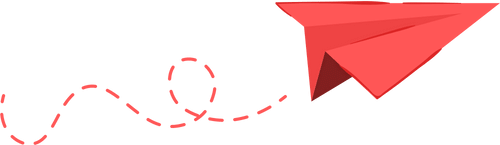Richten Sie Ihren neuen Mac schnell ein – mit Ihrem iPhone oder iPad und dieser praktischen Zeitersparnis-Funktion
Eine neue Funktion in iOS 18.4 und macOS Sequoia 15.4 vereinfacht die Mac-Einrichtung

Part of what makes the Apple ecosystem so good – and appealing to newcomers or folks just buying new devices – is the continuity between them, even including set-up. For instance, to set up an Apple Watch or AirPods, just hold the device near your iPhone.
Setting up an iPad? Hold it near your iPhone, follow the steps, and scan the glowing blue orb. Setting up a new iPhone? Hold it near your old iPhone. This takes a lot of the manual nature out of a new device setup and even helps authenticate your account.
While iOS 18.4, iPadOS 18.4, and macOS Sequoia 15.4 didn’t bring with them the next major set of Apple Intelligence features, they did bring with them something awesome. And if you are getting a new Mac, planning to get one, or frequently reset your old ones, you’re in for a treat.
As long as you’re up to date – meaning your Mac has the latest version of Sequoia and your iPhone or iPad is running iOS or iPadOS 18.4, you can now set up that new Mac with your other Apple device. Really neat, and it could save you time. As with the speedy setup, you’ll need Wi-Fi and Bluetooth enabled for these two devices to connect.
So, what does this quick setup speed up? All-important Wi-Fi credentials, design choices like dark mode or icon size, accessibility features, and more are included. Plus, since you’re authenticating and signing in with your Apple Account (formerly Apple ID), you can elect to turn on iCloud features like a shared desktop, your photo library, Messages in the Cloud, your long list of passwords, notes, and other items.
Entdecken Sie, wie nahtlos die Einrichtung Ihres Macs mit einem iPhone oder iPad funktioniert. Erfahren Sie, wie diese Apple-Geräte mühelos verbunden werden und Ihr digitales Erlebnis reibungsloser und integrierter gestaltet werden. Ob beim Synchronisieren von Dateien, Teilen von WLAN-Passwörtern oder Verwalten von Benachrichtigungen – die Einrichtung Ihres Macs zusammen mit Ihrem iPhone oder iPad steigert Produktivität und Komfort. Erkunden Sie einfache Schritte, um Ihr Apple-Ökosystem zu optimieren und ein vernetzteres digitales Leben zu genießen.
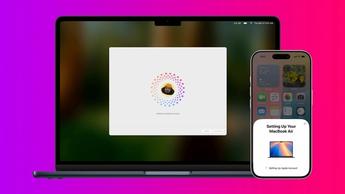
Die Beschleunigung des Einrichtungsprozesses für Ihren Mac war noch nie so einfach – egal, ob Sie einen Desktop wie den Mac mini, Mac Studio, oder iMac, oder ein Laptop wie das MacBook Air oder MacBook Pro.
Sie starten den Mac immer noch und wählen Ihre Sprache aus, aber dann finden Sie auf dem vertrauten Bildschirm, der fragt „Daten auf diesen Mac übertragen“, eine neue Option:
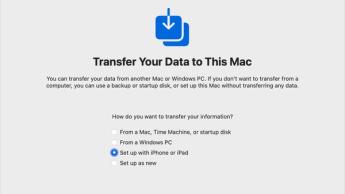
Um Ihren Mac mit Ihrem iPhone oder iPad einzurichten, wählen Sie die entsprechende Option aus. Ihr Mac sucht nach in der Nähe befindlichen Geräten, also entsperren Sie Ihr iPhone oder iPad und halten Sie es in die Nähe. Auf Ihrem Mac erscheint eine Eingabeaufforderung, ähnlich wie bei der Einrichtung eines neuen Geräts, die fragt, ob Sie Ihre Apple-ID verwenden möchten, um einen neuen Mac einzurichten. Tippen Sie auf „Weiter“ und scannen Sie das Muster auf Ihrem Mac mit Ihrem iPhone, um die Authentifizierung abzuschließen. Anschließend werden Sie aufgefordert, Barrierefreiheitsfunktionen zu aktivieren und Ihr Mac-Konto einzurichten. Der letzte Schritt besteht darin, Ihre Apple-ID mit Ihrem Mac zu synchronisieren, was einen Moment dauern kann. Sobald dies abgeschlossen ist, können Sie die Einrichtung abschließen und Ihr Gerät verwenden.
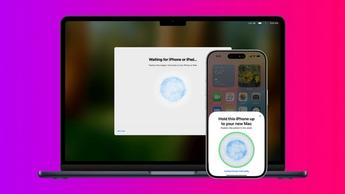
Basically, you’re speeding through the authentication process and getting some of the previously customized settings associated with your new Mac.
It’s nice to have, and if you’ve ever dreaded setting up your new Mac, you might question how you’ve lived without it.